VMware Edge Network Intelligence에 Cisco ISE 통합을 추가하면 디바이스 네트워크 인증과 관련된 특정 RADIUS 인증 메시지를 볼 수 있습니다. 이 통합이 없으면 RADIUS 메시지가 디코딩되지 않으며 인증 요청의 성공 또는 실패만 보고됩니다. 이 통합은 ISE 서버의 syslog 로깅 대상을 사용하여 수행됩니다.
다음 단계에 따라 VMware Edge Network Intelligence 크롤러를 ISE의 syslog 수집기로 추가합니다.
1단계: 관리(Administration) > 시스템(System) > 로깅(Logging) > 원격 로깅 대상(Remote Logging Targets)을 선택합니다.
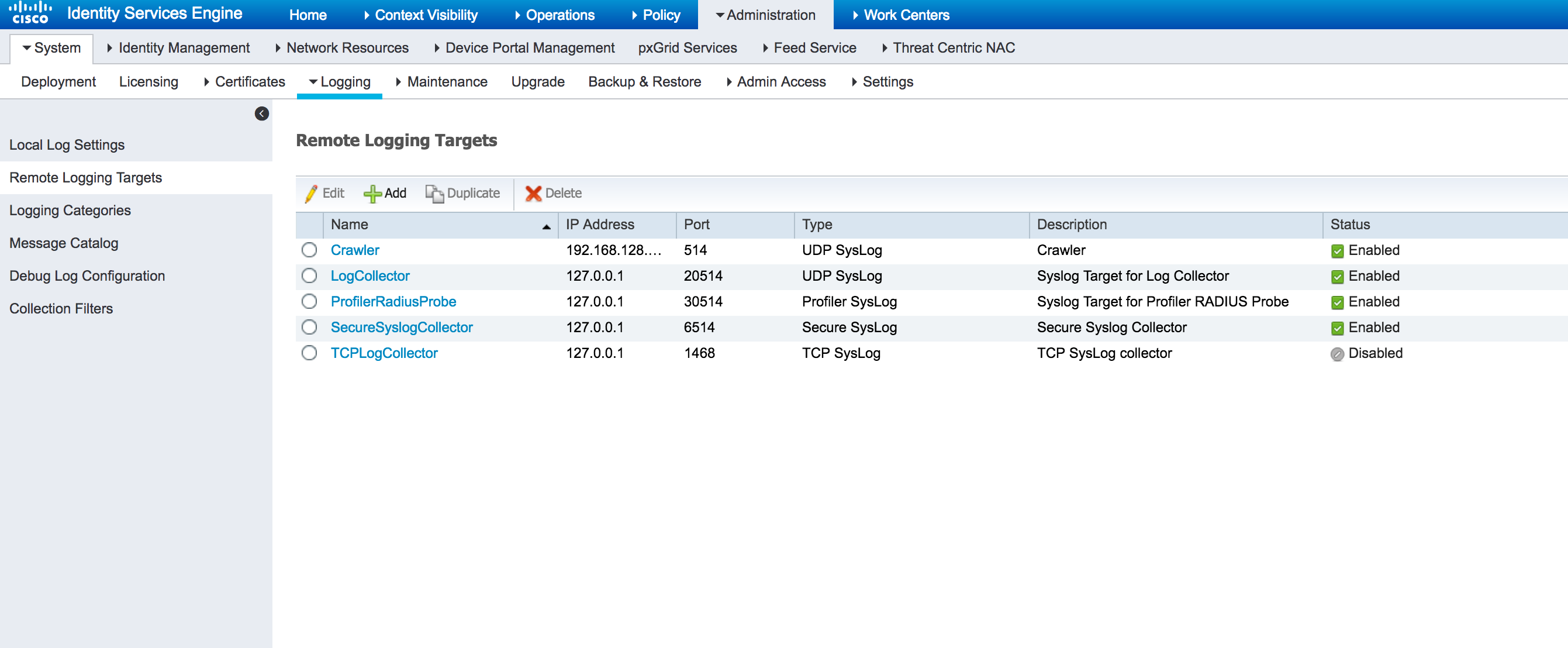
2단계: 추가(Add)를 클릭하고 다음 필드를 구성합니다. 그런 다음, 저장(Save)을 클릭합니다.
IP 주소(IP Address) |
syslog를 수신할 크롤러 IP 주소로, 어떤 크롤러도 될 수 있습니다. |
포트(Port) |
514 |
기능 코드(Facility Code) |
Local6 |
최대 길이(Maximum Length) |
8192(8000을 초과해야 함) |
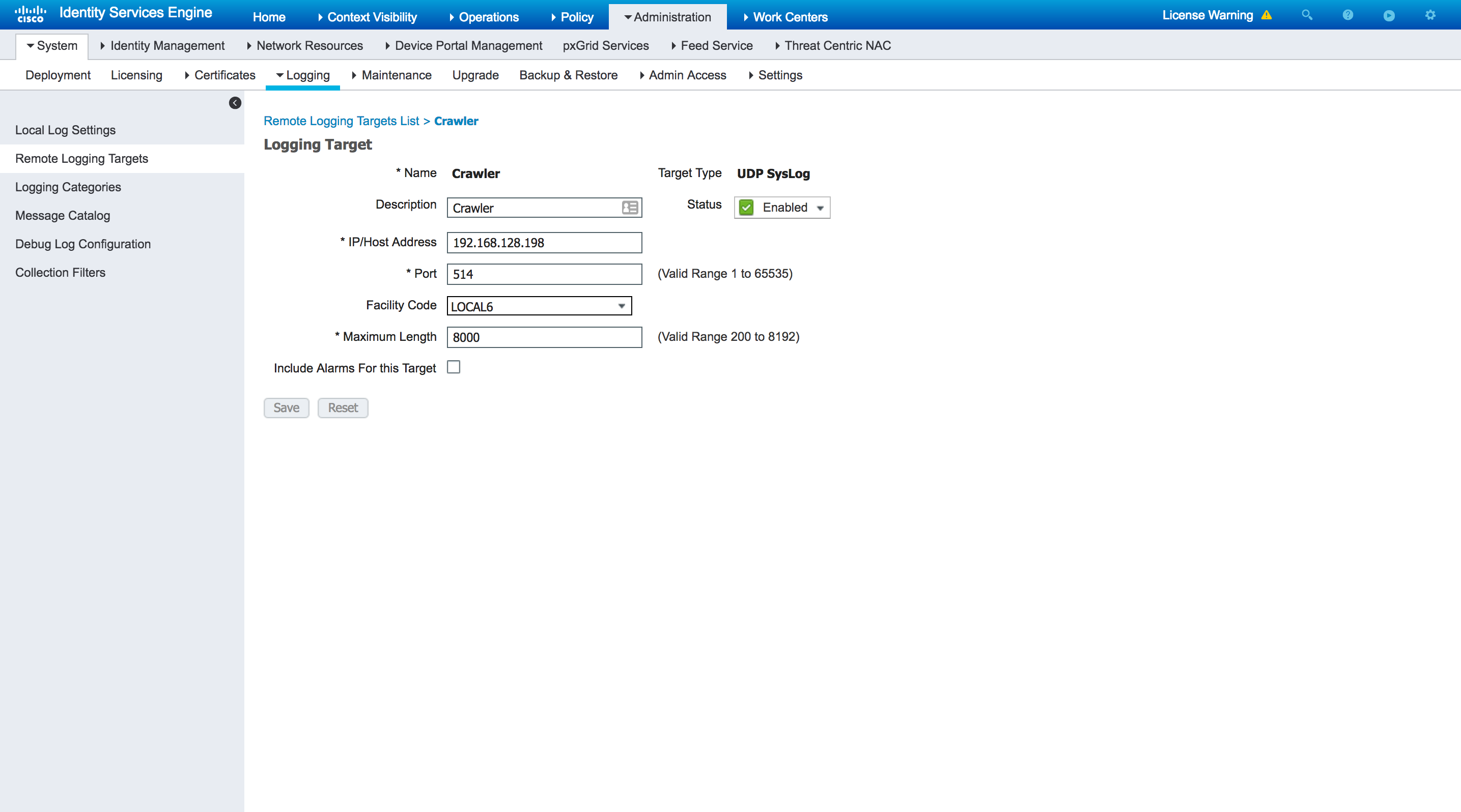
3단계: 원격 로깅 대상(Remote Logging Targets) 페이지에서 새 대상의 생성을 확인합니다.
4단계: 로깅 대상(Logging Target) 페이지에서 syslog 스토리지 위치를 생성한 후에는 로그를 수신하기 위해 스토리지 위치를 필수 로깅 범주에 매핑해야 합니다.
5단계: 관리(Administration) > 시스템(System) > 로깅(Logging) > 로깅 범주(Logging Categories)를 선택합니다.
실패한 시도(Failed Attempts)에서 편집(Edit)을 클릭하고 방금 생성한 크롤러를 선택합니다.
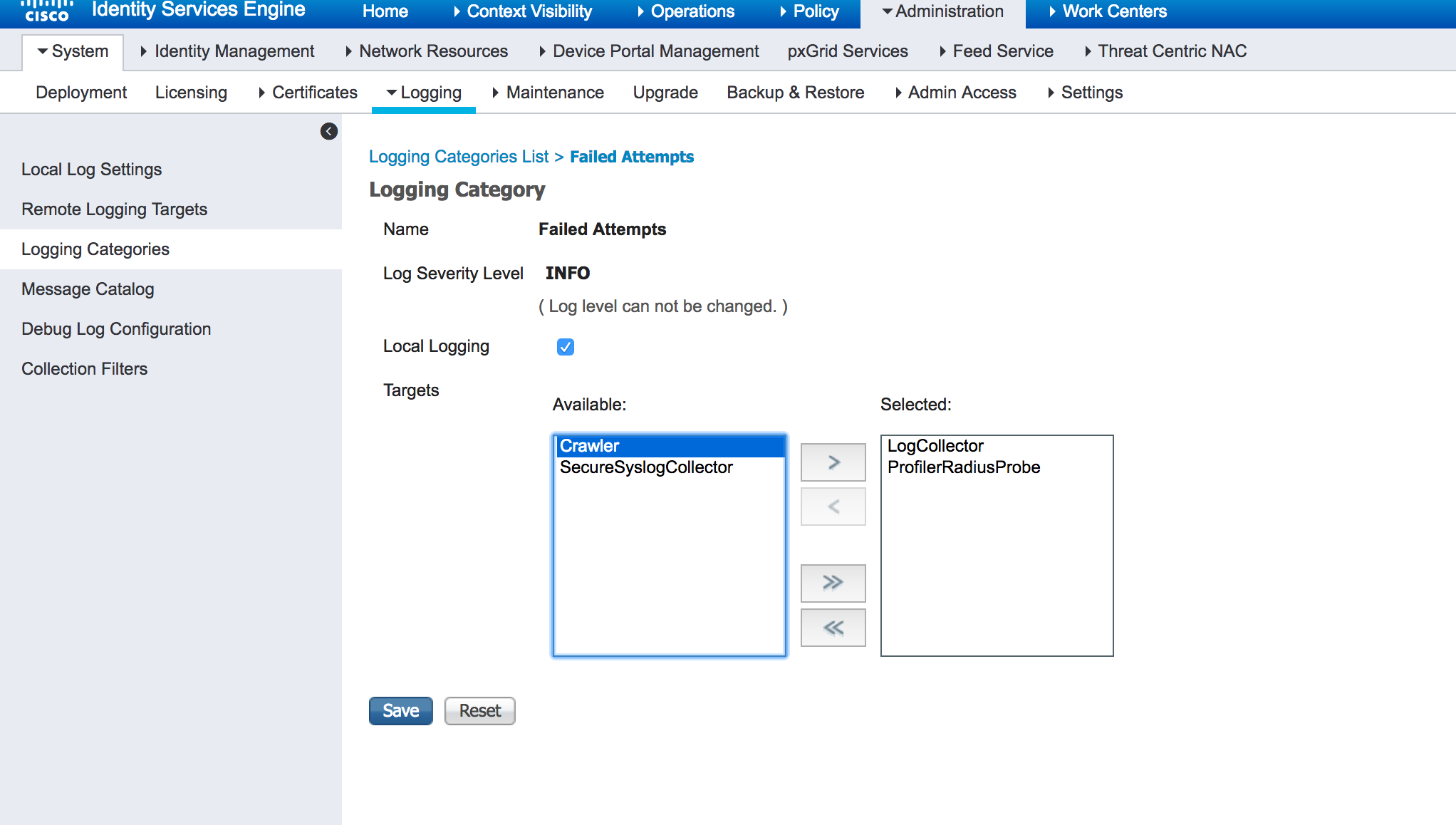
6단계: 통과된 인증 로깅 범주에 크롤러를 추가합니다.
로깅 범주(Logging Categories)에서 크롤러가 실패한 시도(Failed Attempts) 또는 인증 통과 대상(Pass Authentication Targets) 중 어디에 표시되는지 확인합니다.
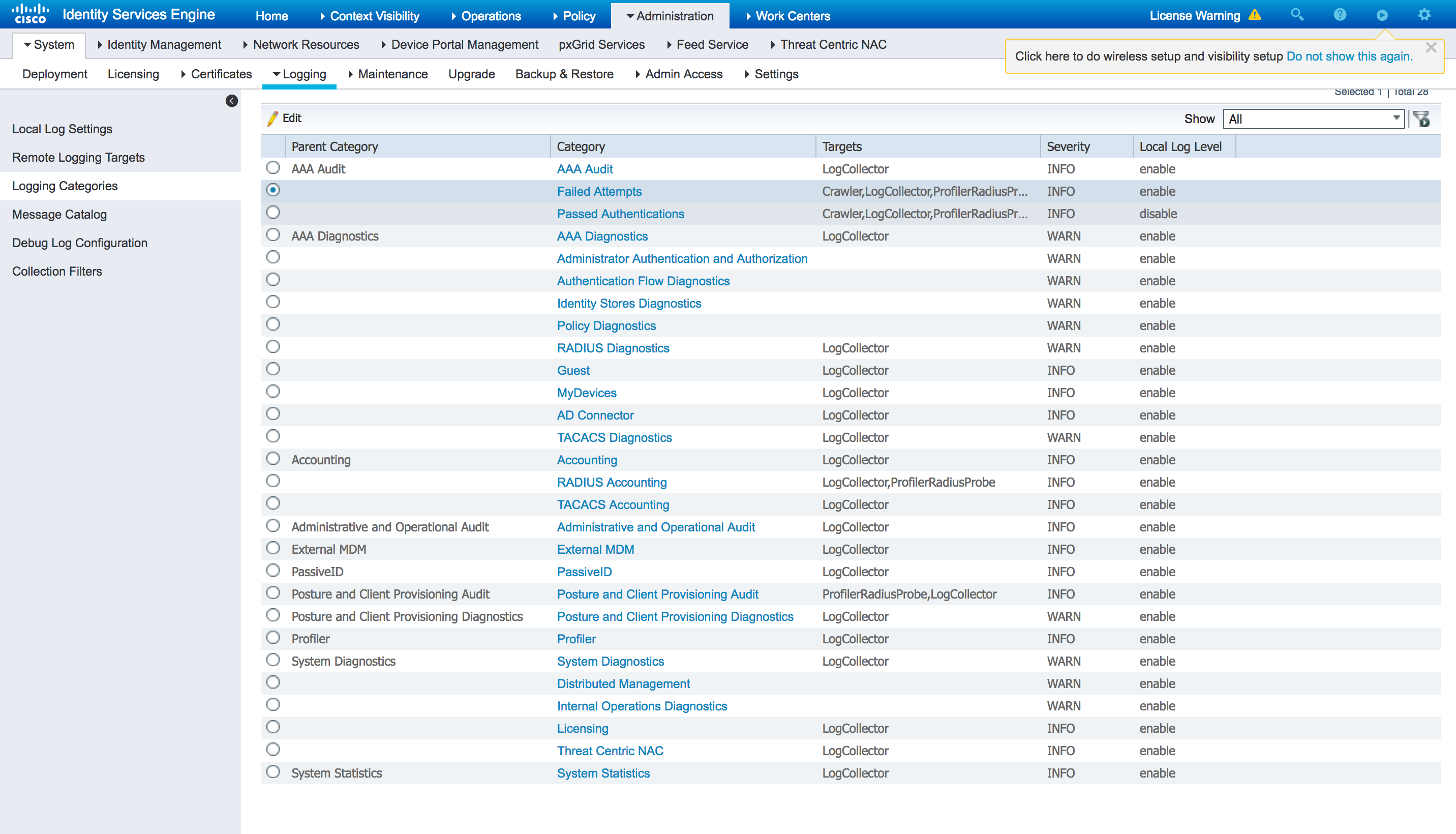
최대 길이가 변경될 때마다 크롤러 대상을 제거한 후 다시 추가해야 합니다.